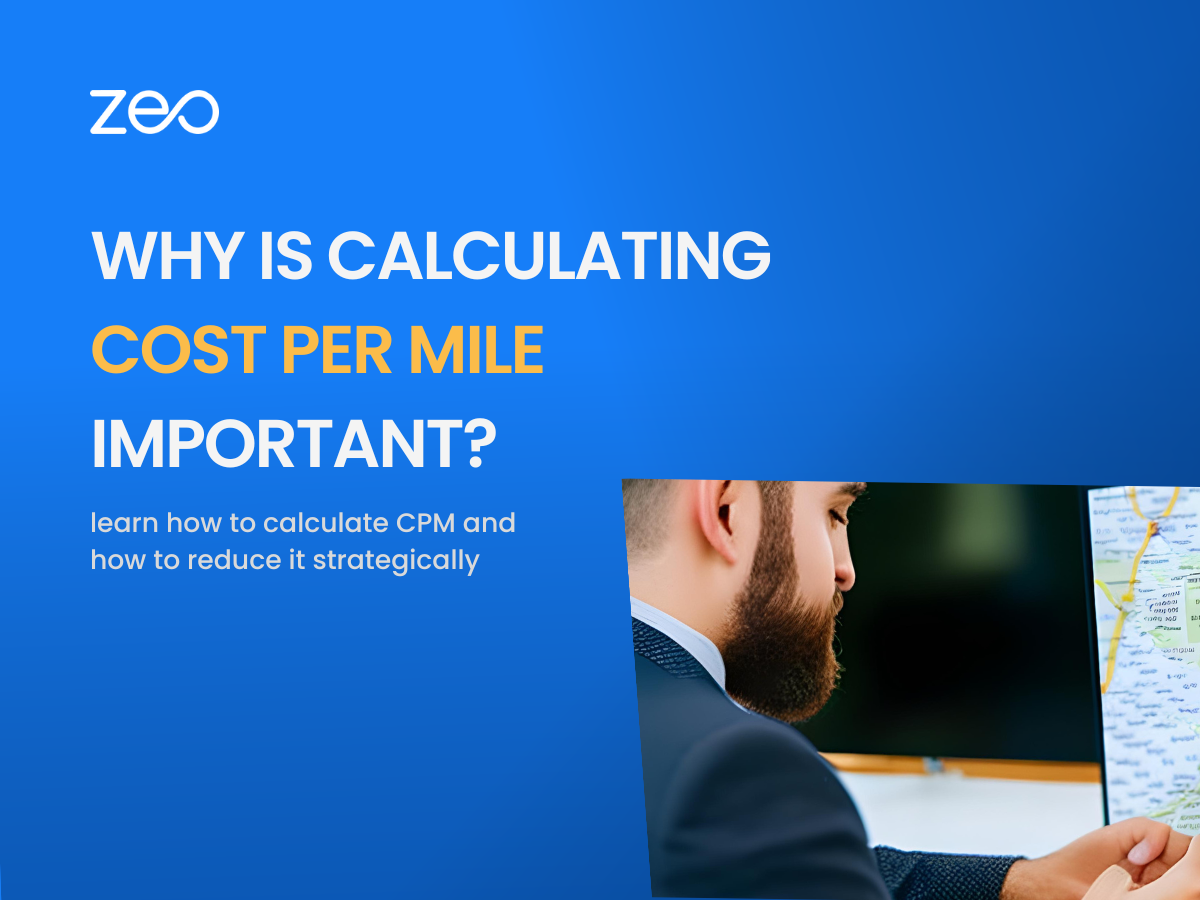Zahŕňa vaše podnikanie? doručovacie operácie? Ak áno, potom je cena za míľu metrikou, ktorá by vás mala veľmi zaujímať.
Cena za míľu sú náklady vynaložené vaším podnikom na každú míľu najazdenú na úspešné doručenie. Náklady sa môžu pri doručovaní rýchlo zvýšiť. Ak nepoznáte svoju cenu za míľu, ako budete vedieť, či svojim zákazníkom účtujete správnu sumu? Nakoniec to môže ovplyvniť váš konečný výsledok.
Poďme pochopiť, ako vypočítať náklady na míľu v 5 jednoduchých krokoch. Budeme tiež diskutovať o tom, ako môžete kontrolovať svoju cenu za míľu.
Ako vypočítať cenu za kilometer?
- Krok 1: Poznajte kľúčové metriky
Pred výpočtom nákladov na míľu pre vašu firmu musíte pochopiť 3 metriky:- Stále ceny
Fixné náklady sú výdavky, ktoré zostávajú stabilné počas dlhého obdobia a nekolísajú každý mesiac. Niektoré príklady zahŕňajú nájomné zaplatené za kancelárske priestory, platy zamestnancov, platby za poistenie, obchodné licencie atď.Tieto náklady sa nemenia bez ohľadu na úroveň obchodnej činnosti, pokiaľ neurobíte zásadné obchodné rozhodnutia, ako je prenájom ďalšej kancelárie alebo skladu. Keď si teda fixné náklady vypočítate, nebudete ich musieť počítať každý mesiac (pokiaľ nedôjde k zmene).
- Variabilné náklady
Variabilné náklady, ako už názov napovedá, sa líšia v závislosti od úrovne podnikateľskej činnosti. Patria sem účty za energie, ako je elektrina, mzdy za nadčas, náklady na opravy a údržbu, mýto atď.Náklady na palivo sú tiež hlavným variabilným nákladom. Náklady na palivo sa môžu líšiť, aj keď sa cena plynu mení.
Ak počítate náklady na míľu na mesačnej báze, potom budete musieť počítať variabilné náklady každý mesiac. Na uľahčenie výpočtu je dôležité mať prehľad o faktúrach a účtenkách týkajúcich sa variabilných výdavkov.
- Celkový počet najazdených kilometrov
Tretia metrika potrebná na výpočet nákladov na míľu je celkový počet najazdených kilometrov. Budete musieť vziať do úvahy oba typy kilometrov: kompenzované míle a mŕtve míle.Kompenzované míle sú tie, ktoré sú najazdené na uskutočnenie dodávky zákazníkovi. Tieto náklady môžu byť zahrnuté do poplatkov za dopravu a doručenie, ktoré platí zákazník.
Mŕtve míle sú míle, ktoré sú najazdené na iné úlohy, ako je návrat do skladu po vykonaní dodávok alebo vyzdvihnutie tovaru od dodávateľov. Tieto míle sa nazývajú aj „prázdne míle“ a zákazník za ne neplatí.
- Stále ceny
- Krok 2: Vyberte časové obdobie
Vyberte časové obdobie, pre ktoré chcete vypočítať cenu za míľu. Výber krátkeho obdobia, ako je deň alebo týždeň, nemusí viesť k plodným informáciám, pretože náklady alebo míle sa môžu na dennej alebo týždennej báze veľmi líšiť. Výber dlhého obdobia, ako je rok, tiež nemusí dávať zmysel, pretože na nápravu už bude neskoro.Náklady na míľu si môžete vypočítať na dvojtýždennom, mesačnom alebo štvrťročnom základe. Takéto časové obdobia vám poskytnú primerané množstvo údajov, s ktorými môžete pracovať. Ak je cena za míľu vysoká, budete mať tiež možnosť ju kontrolovať, aby to neovplyvnilo vaše ročné čísla.
- Krok 3: Spočítajte všetky výdavky
Uveďte všetky svoje fixné a variabilné výdavky za zvolené časové obdobie a spočítajte ich, aby ste dospeli k celkovým nákladom. Ak ste malý podnik, môžete výdavky sledovať manuálne. Ak je však rozsah operácií veľký, mali by ste uprednostniť používanie softvéru na minimalizáciu chýb.Napríklad – vaše fixné náklady za mesiac zahŕňajú nájomné = 500 USD, platy = 600 USD a licenčný poplatok = 100 USD. Celkové fixné náklady = 1,200 300 USD. Vaše variabilné náklady za rovnaké obdobie zahŕňajú palivo = 100 USD, elektrinu = 50 USD, opravy = 50 USD a mýto = 500 USD. Celkové variabilné náklady = 1,700 USD. Celkové náklady za mesiac = XNUMX XNUMX USD.
- Krok 4: Vypočítajte najazdené kilometre
Ak chcete vypočítať skutočne najazdené kilometre, môžete odčítať počítadlo kilometrov na začiatku zvoleného časového obdobia a na konci časového obdobia. Odčítajte hodnotu na konci obdobia od hodnoty na začiatku obdobia a vypočítajte najazdené kilometre.Na sledovanie míľ môžete použiť aj softvér alebo sledovacie zariadenia.
- Krok 5: Vypočítajte cenu za míľu
Teraz, keď máte všetky metriky potrebné na výpočet nákladov na míľu, je skutočný výpočet jednoduchý. Stačí vydeliť celkové výdavky celkovým počtom najazdených kilometrov a výsledné číslo sú vaše náklady na míľu.Cena za míľu = celkové výdavky / celkové míle
Výpočet nákladov na míľu pre jedno vozidlo vs. pre celý vozový park
Vyššie uvedený vzorec je použiteľný, ak ste vypočítali náklady na míľu pre celý vozový park. Ak si však chcete vypočítať cenu za kilometer pre jedno vozidlo, bude to trochu iné.
Ak chcete vypočítať fixné náklady na vozidlo, musíte ich vydeliť celkovým počtom vozidiel vo vašom vozovom parku. Ak chcete vypočítať variabilné náklady, musíte zvážiť povahu nákladov. Variabilné náklady, ako sú energie, sú rozdelené rovnomerne medzi vozidlá. Variabilné náklady, ako je palivo, sa však berú do úvahy iba pre vozidlo, pre ktoré chcete vypočítať náklady na míľu.
Celkové náklady sa potom vydelia kilometrami najazdenými konkrétnym vozidlom.
Ako znížiť náklady na míľu?
Ak chcete kontrolovať náklady na míľu, musíte znížiť celkové náklady. Vyžadovalo by si to hĺbkovú analýzu rôznych nákladov, aby sa určila príležitosť na zníženie nákladov. Avšak nemusí byť možné kontrolovať fixné náklady, pretože to môže brzdiť rast vášho podnikania.
To, čo v skutočnosti môžete kontrolovať, sú niektoré z vašich variabilných nákladov pomocou softvéru na optimalizáciu trasy. Plánovač trás vám poskytuje najefektívnejšiu trasu pre vaše dodávky. Pomáha nielen znižovať náklady na palivo, ale aj náklady na údržbu. Zabezpečuje tiež optimálne využitie vašich vozidiel a ich kapacity.
Naskočte na a rýchly demo hovor aby ste sa dozvedeli, ako Zeo Route Planner môže zefektívniť vaše doručovacie trasy!
Prečítajte si viac: Ako zvýšiť nosnosť dodávkových vozidiel?
záver
Uvedomenie si svojich nákladov na míľu je nevyhnutné na udržanie zdravého hospodárskeho výsledku. Mali by ste to počítať s frekvenciou, ktorá dáva obchodný zmysel. Ak sa ukáže, že vaša cena za míľu je vysoká, môžete odpovedať skôr, než bude príliš neskoro!